わっき「明日都内に行くけどミーティングする時間ある?」
ゆづき「ちょっと遅い時間になっちゃいそう…」
わっき「じゃあ家に帰ってから夜にOculus Rooms集合にしよう」
ゆづき「りょ」
ってことで、ガチVRミーティングやってみました。
まずは予定通りOculus Roomsに集合。
とは言えいざミーティングをはじめてみると、Roomsだけでは出来ないことの多さに改めて気づく…予め資料などを画像データにしてスマホのカメラロールに用意しておかなければRoomsでは共有できないのですよ…。
現在進めているプロジェクトはDropboxやGoogleドキュメントをなどのクラウドサービスを利用してメンバーで共有している資料が多く、Roomsだけではどうにも出来ないのですよね…。
だったらOculusブラウザーで開けるんじゃね?
ってことでこうなりました。
ブラウザー使うと色々できそうではあるけれども、だったらVRでやる必要はなくSkypeとパソコンの方が圧倒的に便利。
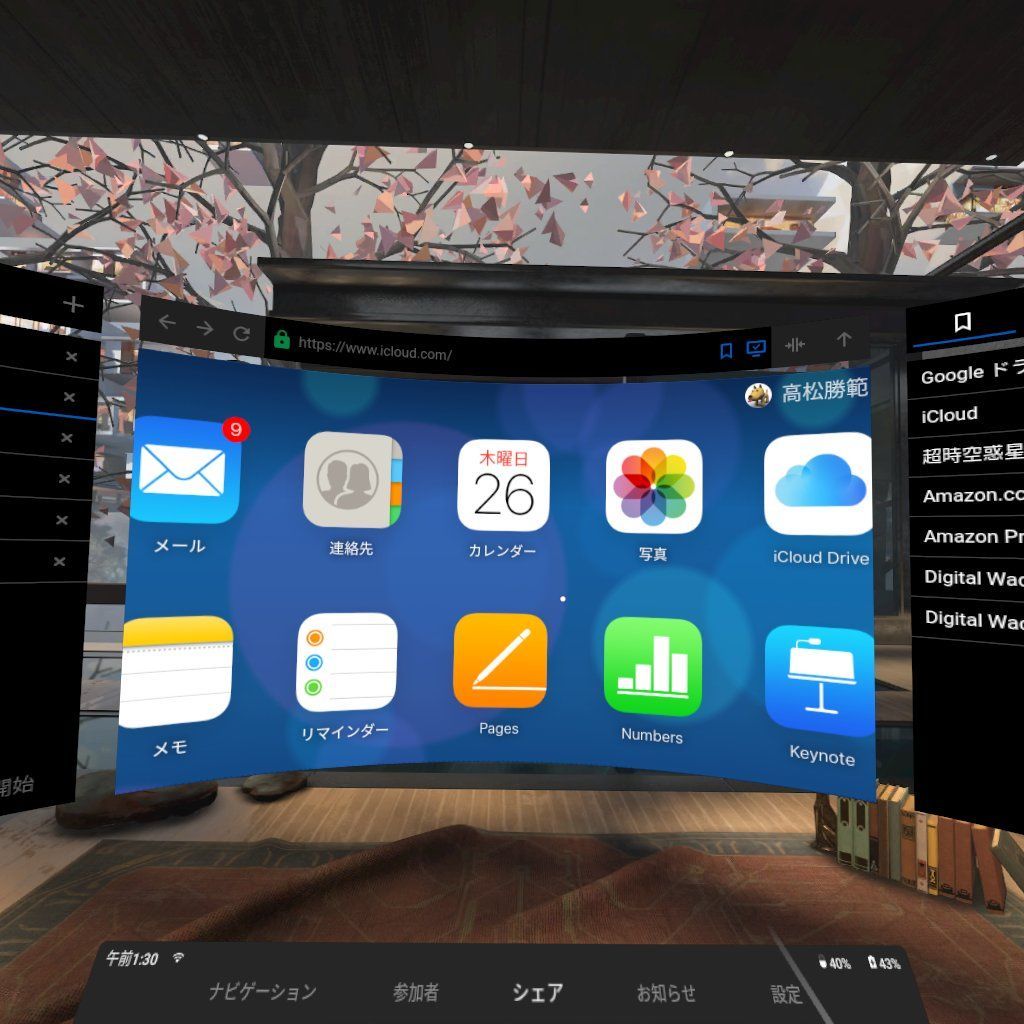 |
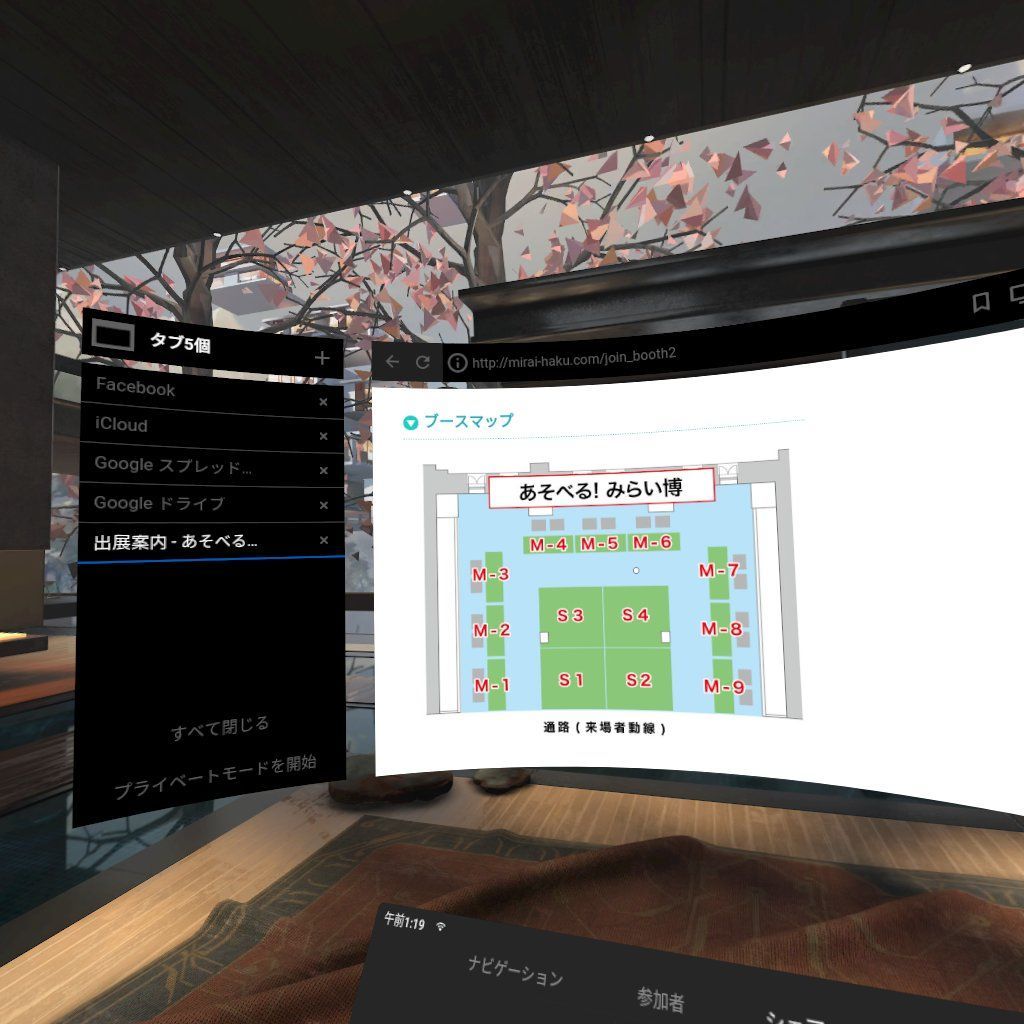 |
これらのクラウドサービスがOculus Go専用アプリとして登場したり、VR会議専用アプリが開発されてくるともっと使いやすくはなるんでしょうね…。
で、VR会議で一番革新的だったのがコレ!
会場内360度写真をRoomsで共有しながらのレイアウト確認!
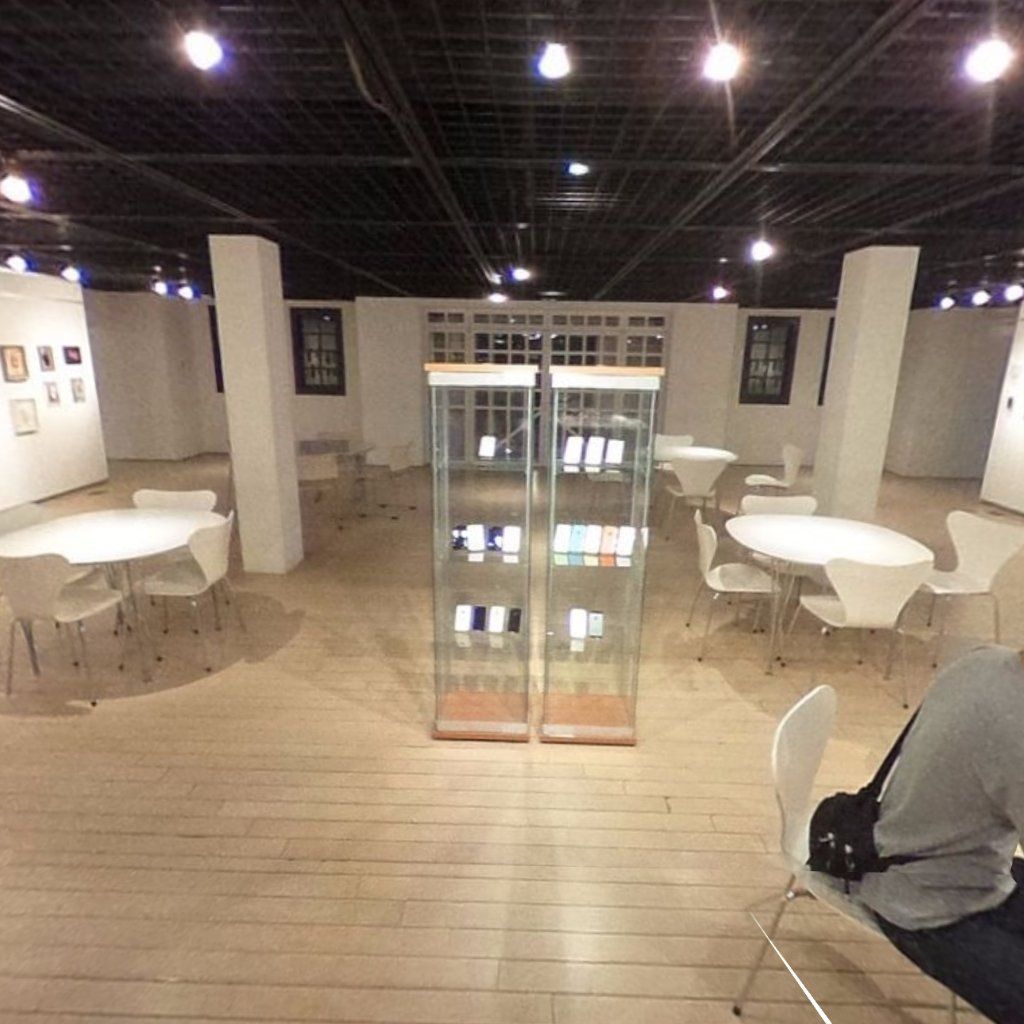 |
 |
実はこの写真、2013年のiPhoneケース展を撮影したものなんですけど、なんと日本発売前の初代THETAをお借りして撮ったんですよ。国内最速でTHETAが一般の目に触れたイベントだったんです。
VR会議で何がいいって、やっぱり「空間の共有」ですよ!
これは他では出来ないし、図面上で議論するよりも断然イメージしやすいですよ。
不動産の下見の下見なんかはもうコレで十分過ぎますし、イベント会場やお店選びなんかにも使えそうですよね。あとは映像関係だとロケハンにも使えますよきっと。
ただこの写真をRoomsで共有するためにわざわざFacebookに投稿したりとか、現時点ではまだ手順がスマートじゃないんですよねぇ…
スマホのカメラロールにアクセスもできるのですが、ソート機能がないので使いたい写真がなかなか見つからなかったり…
あとはRoomsから内部ストレージに保存されているデータにアクセスできるようになったら便利なんですけどね。
この辺の感覚もiPhoneが発売された当初のアプリ数が足りてない状況に似てるんですよね。
きっとこれからの10年位でどんどん世界が変わっていきますよ。
























![flick! digital(フリックデジタル) 2018年8月号 Vol.82[雑誌] flick! digital(フリックデジタル) 2018年8月号 Vol.82[雑誌]](https://images-fe.ssl-images-amazon.com/images/I/51dKBoCNxXL._SL160_.jpg)